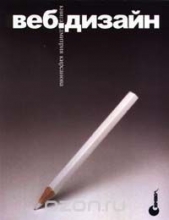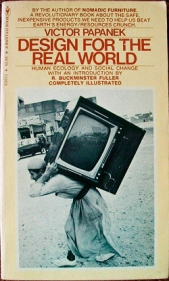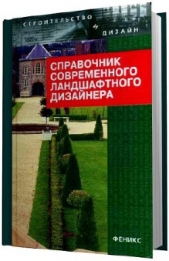Ландшафтный дизайн на компьютере
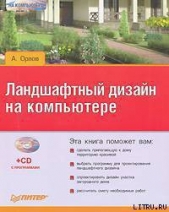
Ландшафтный дизайн на компьютере читать книгу онлайн
Данная книга предназначена для тех, кто решил создавать ландшафтный дизайн программными средствами. Если вы планируете построить дом или сделать красивой прилегающую к нему территорию, то эта книга – для вас. С ее помощью вы научитесь создавать пейзажи, элементы дизайна участка загородного дома, городского пейзажа, проектировать великолепные сады и составлять сметы.
В издании рассмотрен весь процесс ландшафтного проектирования: от предпроектного анализа участка земли до проектирования мелких деталей с использованием различных программ. Показаны примеры проектирования загородного дома, большой усадьбы, городского ландшафта с помощью различных приложений. Большое количество рисунков и подробное описание действий позволят разобраться в программах и приступить к проектированию ландшафта даже начинающим дизайнерам.
Внимание! Книга может содержать контент только для совершеннолетних. Для несовершеннолетних чтение данного контента СТРОГО ЗАПРЕЩЕНО! Если в книге присутствует наличие пропаганды ЛГБТ и другого, запрещенного контента - просьба написать на почту [email protected] для удаления материала
Таким образом, в проект внесены деревья и разбит сад. Создадим на плане места для будущих цветников, которые можно расположить на небольших участках перед домом, около бассейна и рядом с детской площадкой. Определим сначала форму будущих клумб, обозначив их на плане специальным элементом из библиотеки – ограждением.
Располагая на плане будущие цветники, не будем руководствоваться строго определенными размерами – достаточно удачно вписать цветник в свободные участки на плане. Однако в дальнейшем при реализации проекта будут важны габаритные размеры клумбы и место начала их разбивки. Поэтому, внеся в произвольной форме в план места расположения будущих цветников, обозначим некоторые размеры, привязывающие цветник к местности.
Нажав кнопку Edging (Окаймление) на панели инструментов вкладки Landscape (Ландшафт), выберите в окне библиотеки в списке Select a Type (Выделить тип) строку Post Edging (Окаймление столбиками). В списке Select an Element (Выделить элемент) следует указать параметр 2’’ х 2’’ х 6’’ Wood Post Edging (Деревянное окаймление столбиками 2’’ х 2’’ х 6’’).
Наведите указатель мыши на рабочую область программы и щелкните кнопкой мыши на плане между фасадом дома и ограждением участка слева от калитки. Перемещая указатель мыши, создайте клумбу прямоугольной формы так, чтобы она вписалась в свободное место.
Подобным образом создайте на плане очертания клумбы с правой стороны от калитки вдоль ограждения и вдоль западного ограждения рядом с детской площадкой и на свободном месте около бассейна (рис. 14.29).

Рис. 14.29. Месторасположение клумб на плане
Теперь обозначим на плане точные габаритные размеры клумб и укажем их конкретное место расположения, задавая линейные размеры. Привяжем расположение клумб перед фасадом дома к калитке, расположение клумбы около детской площадки свяжем с расстоянием от боковой стены гаража, а клумбы около бассейна – с расстоянием от торцевой стены гаража. Кроме того, для каждой клумбы необходимо указать на плане линейные размеры длины и ширины.
Выберите инструмент Linear Dimensions (Линейные размеры), щелкните кнопкой мыши на ограждении участка с правой стороны калитки и переместите указатель мыши вправо до начала цветника.
За указателем станет перемещаться и размерная линия, на которой будет показана величина линейного размера.
Щелкните кнопкой мыши и создайте линейный размер, определяющий расстояние от калитки до правой клумбы, – получился размер, равный 8 , или 20,3 см.
Снова выберите инструмент Linear Dimensions (Линейные размеры) и укажите на плане длину правой фасадной клумбы и ее ширину (рис. 14.30).

Рис. 14.30. Обозначение на плане размеров правой фасадной клумбы
Как видно из рисунка, размеры правой клумбы составляют 15 х 5, что соответствует 4,57 х 1,52 м. Подобным образом обозначим размеры и левой фасадной клумбы.
Выберите инструмент Linear Dimensions (Линейные размеры) на панели инструментов, щелкните кнопкой мыши на ограждении участка с левой стороны калитки и переместите указатель мыши влево до начала цветника. За указателем станет перемещаться размерная линия, на которой будет показана величина линейного размера.
Щелкните кнопкой мыши и создайте линейный размер, определяющий расстояние от калитки до левой фасадной клумбы, – получился размер, равный 2, или 0,6 м.
Снова выберите инструмент Linear Dimensions (Линейные размеры) и укажите на плане длину правой фасадной клумбы и ее ширину (рис. 14.31).

Рис. 14.31. Обозначение на плане размеров левой фасадной клумбы
На фрагменте плана участка хорошо видны все размеры левой фасадной клумбы: ее длина составляет 20, что соответствует 6 м, а ширина – 5, что соответствует 0,6 м.
Привяжем к местности клумбу около детской площадки, задав на плане размер, определяющий расстояние от боковой стенки гаража до клумбы. Для этого нужно выбрать инструмент Linear Dimensions (Линейные размеры), щелкнуть кнопкой мыши на боковой стенке гаража и переместить указатель мыши вниз до начала цветника. За указателем станет перемещаться и размерная линия, на которой будет показана величина линейного размера.
Щелкните кнопкой мыши и создайте линейный размер, определяющий расстояние от боковой стены до клумбы у детской площадки, – получился размер, равный 5, или 1,52 м.
Снова выберите инструмент Linear Dimensions (Линейные размеры) и укажите на плане длину клумбы и ее ширину (рис. 14.32).

Рис. 14.32. Обозначение на плане размеров клумбы у детской площадки
Как видно на рисунке, длина клумбы составляет 18, а ширина 4, что соответствует 5,48 и 1,21 м.
Аналогично обозначим на плане размеры клумбы, находящейся около бассейна. Привяжем расположение этой клумбы к торцевой стенке гаража, указав расстояние от стенки до клумбы. Для этого выберите инструмент Linear Dimensions (Линейные размеры), щелкните кнопкой мыши на торцевой стенке гаража и переместите указатель мыши вправо до начала ограждения клумбы. За указателем начнет перемещаться и размерная линия, на которой будет показана величина линейного размера.
Щелкните кнопкой мыши и создайте линейный размер, определяющий расстояние от торцевой стены гаража до клумбы у бассейна, – получился размер, равный 10’’, или 25,4 см.
Снова выберите инструмент Linear Dimensions (Линейные размеры) и укажите на плане длину клумбы и ее ширину (рис. 14.33).

Рис. 14.33. Обозначение на плане размеров клумбы около бассейна
Как видно на рисунке, клумба имеет следующие размеры: длина – 10, что соответствует 3 м, а ширина – 7, что соответствует 2,13 м.
Внеся в план все клумбы и определив их месторасположение на участке, наполним цветники (о создании цветников с помощью компьютерных программ см. гл. 7). Кратко остановимся на самой последовательности работы. Имея обширный выбор средств библиотеки программы 3D Home Architect Design Suite Deluxe, руководствуйтесь не только материалами данной книги и своим эстетическим чувством и вкусом, но и рекомендациями цветоводов по высадке цветов и справочной информацией из энциклопедии приложения.
Нажмите кнопку Plants (Растения) на панели инструментов вкладки Landscape (Ландшафт) и в окне библиотеки в списке Select a Type (Выделить тип) выберите строку Flowers (Цветы). В списке Select an Element (Выделить элемент) укажите строку с названием цветка, выбрав требуемый вариант растения.
Наведите указатель мыши на рабочую область программы и щелкните кнопкой мыши на цветнике – элемент будет внесен в план.
Проявляя художественную выдумку и фантазию, меняя вносимые из библиотеки растения, сочетая различные виды цветов по цвету, форме, свойствам, заполните цветники.
Теперь план участка содержит деревья и цветники, созданные по индивидуальному замыслу. Таким образом, территория приобрела более привлекательный вид – она оживлена цветами, деревьями, садом, а также содержит малые архитектурные формы. Однако на участке совсем нет дорожек и площадок, которые способствовали бы передвижению по территории, особенно в ненастную сырую погоду. В следующем разделе постараемся исправить этот недостаток, создав систему дорожек на участке.
Создание дорожек
Как с помощью компьютерных программ создать на участке удобные дорожки и подъездные пути, см. гл. 12. В данном разделе рассказывается, как внести в план проекта загородного дома системы дорожек. В программе 3D Home Architect Design Suite Deluxe это можно сделать с помощью инструмента Path (Дорожки) панели инструментов вкладки Terrain (Местность).